วิธีที่ดีที่สุดในการลดขนาดวิดีโอ Vimeo สำหรับการอัปโหลด
Vimeo เป็นเว็บไซต์ยอดนิยมที่ออกแบบมาสำหรับการแชร์วิดีโอ เมื่ออัปโหลดไฟล์วิดีโอของคุณบน Vimeo คุณอาจพบว่ากระบวนการนี้ช้ามาก คุณอาจอัปโหลดไฟล์ไม่สำเร็จเนื่องจากข้อ จำกัด ของการเป็นสมาชิก สิ่งนี้อาจเกี่ยวข้องกับขนาดของวิดีโอของคุณ ไฟล์ขนาดเล็กสามารถประหยัดแบนด์วิดท์และพื้นที่จัดเก็บได้มากขึ้นซึ่งจะอัปโหลดและเล่นได้เร็วขึ้นด้วย ดังนั้นมันจะดีที่สุดถ้าคุณทำได้ บีบอัดวิดีโอสำหรับ Vimeo ก่อนที่จะอัปโหลด
ในโพสต์นี้เราจะให้วิธีที่ดีที่สุดในการลดขนาดไฟล์วิดีโอ Vimeo ฟรี นอกจากนี้คุณจะได้เรียนรู้แนวทางการบีบอัดของ Vimeo และรายการที่เกี่ยวข้องที่คุณต้องรู้
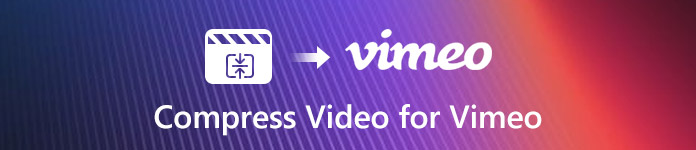
ส่วนที่ 1 วิธีการบีบอัดวิดีโอ Vimeo ด้วยคุณภาพสูง
โดยทั่วไปยิ่งวิดีโอมีขนาดเล็กความเร็วในการอัปโหลดก็จะเร็วขึ้นเท่านั้น แต่ถ้าคุณบีบอัดวิดีโอมากเกินไปวิดีโอจะสูญเสียรายละเอียดความละเอียดและความคมชัด ดังนั้นคุณต้องลดขนาดไฟล์ด้วยโปรแกรมอัดวิดีโอระดับมืออาชีพที่สามารถรักษาคุณภาพวิดีโอระดับสูงได้ FVC Free Video Compressor ช่วยให้คุณสามารถบีบอัดไฟล์วิดีโอขนาดใหญ่ในรูปแบบ MP4, MOV, FLV, MKV, M4V, AVI, WMV ฯลฯ และเป็นเครื่องมือบีบอัดข้อมูลออนไลน์ดังนั้นคุณไม่จำเป็นต้องติดตั้งโปรแกรมขนาดใหญ่บนคอมพิวเตอร์ของคุณ
ขั้นตอนที่ 1. เปิดหน้าเว็บของ FVC Free Video Compressor บนเบราว์เซอร์ของคุณ คลิก เพิ่มไฟล์เพื่อบีบอัด ก่อนเพื่อดาวน์โหลดและติดตั้งตัวเรียกใช้งาน

ขั้นตอนที่ 2. เพิ่มไฟล์วิดีโอที่คุณต้องการบีบอัด ลากแถบเลื่อนด้านหลังไฟล์ ขนาด ช่องเพื่อย่อขนาดไฟล์ตามที่คุณต้องการ คุณยังสามารถปรับความละเอียดและบิตเรตแยกกันได้

ขั้นตอนที่ 3. เลือกรูปแบบเอาต์พุตสำหรับวิดีโอ Vimeo ของคุณ จากนั้นคลิก บีบอัด ที่มุมล่างขวา บันทึกวิดีโอที่บีบอัดไว้ในโฟลเดอร์ที่คุณต้องการ
ส่วนที่ 2 แนวทางการบีบอัดวิดีโอและเสียงสำหรับ Vimeo
1. เกี่ยวกับข้อ จำกัด
คุณต้องเข้าร่วมบริการของ Vimeo เพื่ออัปโหลดวิดีโอของคุณทางออนไลน์ นอกเหนือจากการเป็นสมาชิกระดับพรีเมียมแล้วแผนสตรีมมิงแบบสดแบบไม่ จำกัด Vimeo ยังกำหนดแผนการเป็นสมาชิกอีกชุดหนึ่งซึ่งหมายความว่าคุณจะต้องจ่ายเงินเพื่อเพลิดเพลินกับคุณสมบัติเต็มรูปแบบ คุณอาจสงสัยว่าอะไรคือความแตกต่าง
•การเป็นสมาชิกขั้นพื้นฐาน
สมาชิกขั้นพื้นฐานใช้งานได้ฟรี คุณจะมีพื้นที่อัปโหลดฟรี 500MB ต่อสัปดาห์ และพื้นที่จัดเก็บวิดีโอทั้งหมดที่ Vimeo มอบให้คุณคือ 5GB นอกจากคุณสมบัติพื้นฐานแล้วยังรองรับการเล่น SD และ 720p HD อีกด้วย แต่คุณสามารถอัปโหลดวิดีโอได้สูงสุด 10 รายการต่อวัน
•สมาชิกพลัส
สำหรับสมาชิก Plus คุณต้องจ่าย $7 ทุกเดือน (เรียกเก็บเงินทุกปี) จากนั้นคุณสามารถเพลิดเพลินกับพื้นที่อัปโหลด 5GB ต่อสัปดาห์พร้อมพื้นที่เก็บข้อมูล 250GB ทุกปี ช่วยให้คุณสามารถแปลงวิดีโอได้ทันทีปรับแต่งเครื่องเล่นและควบคุมความเป็นส่วนตัวของคุณได้ดีขึ้น คุณสามารถทดลองใช้แผนฟรี 30 วัน
•สมาชิก Pro
แผนนี้จะเสียค่าใช้จ่าย $20 / เดือน (เรียกเก็บเงินทุกปี) ทุกปีจะมีพื้นที่จัดเก็บข้อมูล 1TB เพื่อให้คุณบันทึกวิดีโอและเสียง และพื้นที่อัปโหลดรายสัปดาห์จะได้รับการอัปเกรดเป็น 20GB คุณยังสามารถแบ่งปันการเป็นสมาชิกกับสมาชิกในทีมอีก 2 คน คุณสมบัติเพิ่มเติมจะได้รับการสนับสนุน: การสร้างวิดีโอการตรวจสอบและการอนุมัติโครงการของทีมส่วนตัวและไซต์โชว์เคสที่ปรับแต่งได้ นอกจากนี้การทดลองใช้ฟรีจะเป็น 30 วัน
•สมาชิกธุรกิจ
ด้วยแผนนี้คุณไม่ต้องกังวลเกี่ยวกับพื้นที่อัปโหลดรายสัปดาห์อีกต่อไปเนื่องจากไม่มีการ จำกัด รายสัปดาห์ จะมีพื้นที่เก็บข้อมูลทั้งหมด 5TB สำหรับสมาชิกในทีมสูงสุด 10 คน และราคา $50 ต่อเดือน (เรียกเก็บเงินเป็นรายปี) คุณสามารถสร้างวิดีโอด้วยการสร้างแบรนด์ที่กำหนดเองได้ ยิ่งไปกว่านั้น Vimeo ยังมีคุณสมบัติที่มีประโยชน์มากขึ้นในการจัดระเบียบธุรกิจของคุณไม่ว่าจะเป็นคำกระตุ้นการตัดสินใจของผู้เล่นการสร้างโอกาสในการขายแสดง SEO และแม้แต่ Google Analytics
2. เกี่ยวกับรูปแบบไฟล์และการตั้งค่าวิดีโออื่น ๆ
•รูปแบบไฟล์
Vimeo รองรับรูปแบบวิดีโอยอดนิยมมากมายเช่น MP4, MOV, WMV, AVI และ FLV Vimeo แนะนำให้ใช้ตัวเข้ารหัสวิดีโอ H.264 นอกจากนี้ Vimeo ยังรองรับ Apple ProRes 422 (HQ) และ H.265 (HEVC)
•อัตราเฟรม
คุณควรรักษาอัตราเฟรมเดิมไว้ในขณะที่บีบอัดวิดีโอของคุณ และอัตราเฟรมสูงสุดคือ 60 FPS Vimeo ยอมรับอัตราเฟรมต่อไปนี้: 23.98, 24, 25, 29.97, 30, 50, 59.9 และ 60
•อัตราบิต
อัตราบิตควบคุมคุณภาพภาพและขนาดไฟล์ของวิดีโอ ดังนั้นคุณสามารถลดขนาดไฟล์ได้โดยปรับอัตราบิตเพื่อดาวน์เกรดคุณภาพวิดีโอ
•ความละเอียด
ความละเอียดอาจแตกต่างกันไป แต่เราขอแนะนำให้คุณบีบอัดวิดีโอด้วยอัตราส่วนพิกเซล 1: 1 หรือพิกเซลสี่เหลี่ยม
ส่วนที่ 3 คำถามที่พบบ่อยเกี่ยวกับการบีบอัดวิดีโอสำหรับ Vimeo
1. รูปแบบวิดีโอใดดีที่สุดสำหรับ Vimeo?
Vimeo แนะนำให้ใช้ H. 264 เพื่อผลลัพธ์ที่ดีที่สุด และในขณะอัปโหลดวิดีโอ HD การตั้งค่า High Profile H. 264 จะดีกว่าการตั้งค่ามาตรฐาน
2. ทำไม Vimeo จึงไม่อัปโหลดวิดีโอของฉัน
คุณสามารถลองใช้เบราว์เซอร์อื่นเช่น Chrome หรือ Firefox หากไม่ได้ผลโปรดตรวจสอบไฟล์ต้นฉบับ ไฟล์อาจเสียหายขณะแก้ไข คุณสามารถทำตามแนวทางการบีบอัดของเราเพื่อรับไฟล์บีบอัด
3. คุณแปลง Vimeo เป็น MP4 ได้อย่างไร?
คุณสามารถใช้ได้ FVC แปลงวิดีโอออนไลน์ฟรี เพื่อแปลงไฟล์ วิดีโอเป็น MP4 ในไม่กี่วินาที เพียงเพิ่มไฟล์วิดีโอเลือก MP4 เป็นรูปแบบผลลัพธ์และเริ่มการแปลง
สรุป
สรุปคุณสามารถสมัคร FVC Free Video Compressor ถึง ปรับขนาดวิดีโอ Vimeo. สามารถช่วยให้คุณบีบอัดวิดีโอได้โดยไม่ต้องยุ่งยากบน Windows และ Mac อย่าลังเลที่จะลองใช้วิธีนี้ และหากคุณยังคงมีคำถามใด ๆ โปรดติดต่อเราเพื่อทราบคำตอบ



 Video Converter Ultimate
Video Converter Ultimate บันทึกหน้าจอ
บันทึกหน้าจอ



